Aujourd’hui, les documents Microsoft Office sont devenus les types de fichiers documentaires les plus populaires. Il contient généralement des données relatives au travail ou à la vie privée. Nous avons maintenant l’habitude de définir un mot de passe pour produire des données sensibles dans un document Word, Excel ou PowerPoint.
Lorsque vous avez accidentellement oublié le mot de passe des fichiers Office, comment trouver un moyen simple et sûr de déverrouiller le mot de passe des fichiers Office? Maintenant nous pouvons voir une brève introduction du logiciel Asunsoft Office Password Geeker.
iSunshare office password Genius est l’un des programmes de récupération de mots de passe de bureau les plus populaires sur Internet. Il peut débloquer le mot de passe de Microsoft Word, Excel m PowerPoint, etc. en quelques étapes simples. Quelle que soit la complexité du mot de passe que vous avez défini pour le fichier de bureau, vous êtes familier avec le crack de mot de passe de fichier de bureau ou non, seulement quelques clics faciles, vous pouvez déverrouiller le mot de passe de tous les fichiers de bureau sans aucune perte de données.
Get iSunshare Office Password Genius
Étape 1 : Téléchargez et installez iSunshare office password Genius sur votre ordinateur.
Étape 2 : Sélectionnez le document Office verrouillé par le mot de passe.
Pour exécuter Asunsoft Office Password Geeker, cliquez sur le bouton ouvrir en haut à gauche de ce logiciel pour ajouter les fichiers Office cibles que vous voulez verrouiller par mot de passe. Cliquez sur le bouton « Ouvrir »dans les fenêtres de fichiers ouverts pour ajouter le fichier verrouillé par mot de passe au logiciel.
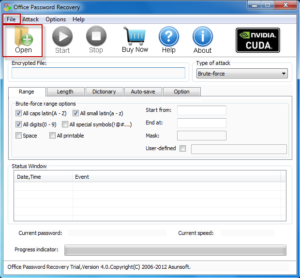
Étape 3 : Sélectionner le type d’attaque et effectuer les réglages d’attaque
Vous avez le choix entre quatre types d’attaque. Ce sont respectivement Brute-force, Mask, Dictionary et Smart. Vous pouvez en choisir un en fonction de la longueur et des difficultés de votre mot de passe.
1. L’attaque par force brute est destinée aux utilisateurs qui ne se souviennent pas du mot de passe. Ce type permet de limiter la longueur et la portée du mot de passe.
2. Le type masque est destiné à celui qui se souvient d’une partie du mot de passe du fichier bureautique. Cela réduira le temps nécessaire au déverrouillage du mot de passe.
3. L’attaque par dictionnaire peut trouver votre mot de passe rapidement si vous avez la mémoire de l’utilisation normale de la phrase ou du mot dans le mot de passe.
4. Le type Smart Attack essaiera tous les caractères possibles pour récupérer votre mot de passe, y compris les chiffres, les lettres, etc. Mais il vous faudra beaucoup de temps pour récupérer le mot de passe.
Étape 4 : Lancez la récupération du mot de passe et copiez le mot de passe récupéré dans le fichier Office.
Cliquez sur le bouton « Start » et sélectionnez la sous-rubrique « start » pour lancer le processus de récupération du mot de passe que vous avez perdu ou oublié dans un fichier bureautique.
Vous pouvez ensuite cliquer sur le bouton Copier pour copier le mot de passe dans les fichiers que vous avez ouverts précédemment dans l’interface des fichiers Office. Collez le mot de passe sur le fichier pour l’ouvrir.
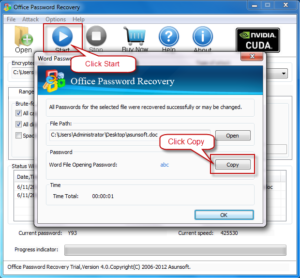
Le processus entier coûtera quelques minutes, vous pouvez déverrouiller tous les mots de passe perdus ou oubliés des fichiers Office 2016/2013/2010/2007/2003 de manière efficace.
Pensées finales :
Si vous savez comment débloquer le mot de passe du fichier Office 2016/2013/2010/2007/2003 avec l’invite de commande, vous pouvez récupérer son mot de passe sans outil. Si ce n’est pas le cas, ce guide peut être un choix pour vous d’apprendre comment récupérer un mot de passe de fichier Office oublié. N’hésitez pas à nous demander quoi que ce soit dans la section des commentaires.